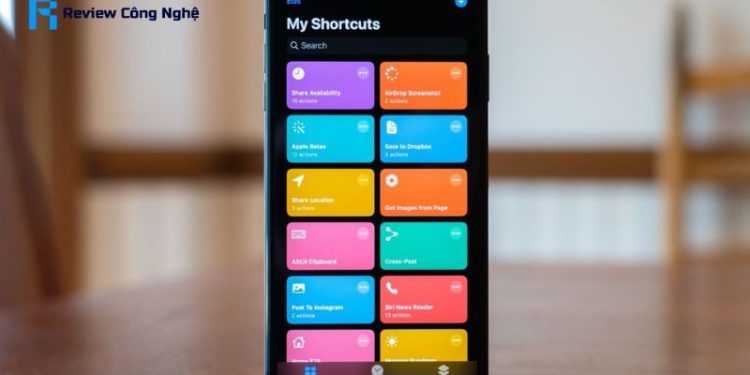Phím tắt iPhone là một trong những tính năng mạnh mẽ nhưng ít người dùng khai thác hết tiềm năng. Với khả năng tự động hóa hàng loạt thao tác chỉ bằng một lần chạm hoặc ra lệnh giọng nói, tính năng này giúp người dùng tiết kiệm thời gian và nâng cao trải nghiệm sử dụng thiết bị. Bài viết dưới đây, Review Công Nghệ sẽ hướng dẫn bạn cách cài đặt phím tắt iPhone cực kỳ dễ dàng, ngay cả khi bạn chưa từng sử dụng trước đó.
Tính năng phím tắt iPhone – Shortcut là gì?
Phím Tắt (Shortcut) là một ứng dụng do Apple phát triển, cho phép người dùng tạo ra các quy trình tự động để thực hiện nhanh nhiều thao tác trên iPhone. Thay vì thực hiện từng bước một cách thủ công, bạn có thể chỉ cần chạm vào một biểu tượng hoặc ra lệnh bằng giọng nói để kích hoạt hàng loạt hành động được thiết lập sẵn.
Ví dụ: bạn có thể tạo một phím tắt “Đi làm” để tự động bật Wi-Fi, tắt chế độ im lặng, mở Google Maps chỉ đường đến công ty và gửi tin nhắn báo cho người thân rằng bạn đang trên đường.
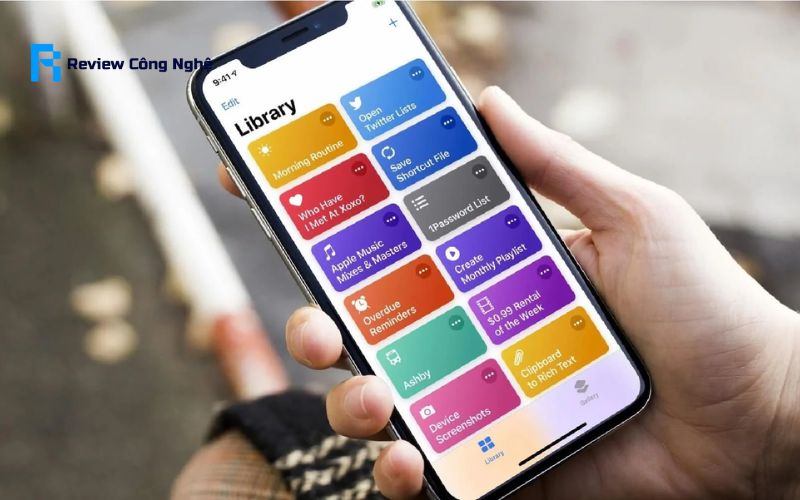
Lợi ích của việc sử dụng phím tắt iPhone
- Việc sử dụng Phím Tắt trên iPhone mang lại nhiều lợi ích thiết thực, giúp người dùng tiết kiệm thời gian và tối ưu hóa trải nghiệm.
- Phím Tắt cho phép bạn xử lý nhiều thao tác cùng lúc chỉ với một chạm, cực kỳ tiện lợi khi cần hành động nhanh.
- Bên cạnh đó, tính năng này cho phép bạn tự động hóa các công việc lặp đi lặp lại hằng ngày như gửi tin nhắn định kỳ, cài báo thức hay bật/tắt chế độ máy bay mà không cần thao tác thủ công.
- Người dùng cũng có thể tùy chỉnh các phím tắt theo nhu cầu cá nhân, chẳng hạn như tạo phím tắt cho các hoạt động quen thuộc như đi ngủ, làm việc hoặc đi tập thể dục.
Một lợi thế đáng kể của tính năng này là có thể kết nối trực tiếp với Siri. Nhờ đó, bạn chỉ cần dùng giọng nói để gọi nhanh các phím tắt đã tạo, rút ngắn thời gian thao tác và tăng tính linh hoạt khi sử dụng.
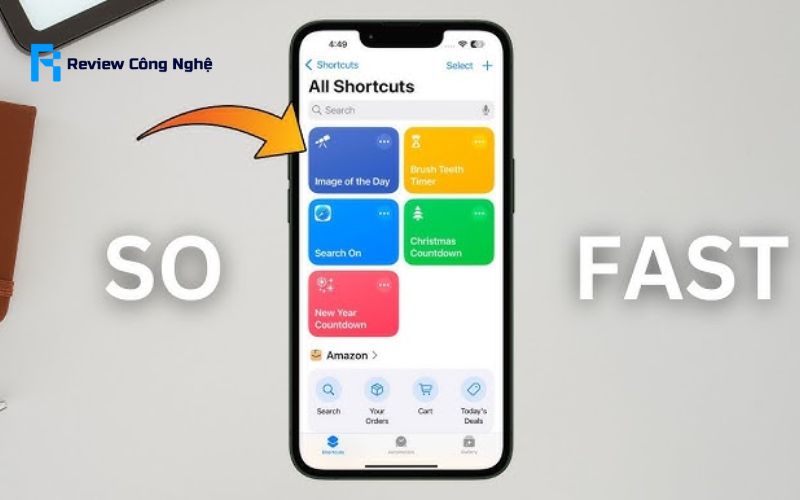
Hướng dẫn cài đặt Phím Tắt iphone
Dưới đây là các bước đơn giản để bạn cài đặt và sử dụng Phím Tắt iPhone:
- Bước 1: Mở ứng dụng Phím Tắt (Shortcuts) > chọn tab Tự động hóa (Automation) > nhấn vào biểu tượng dấu cộng (+) để tạo một quy trình tự động mới.
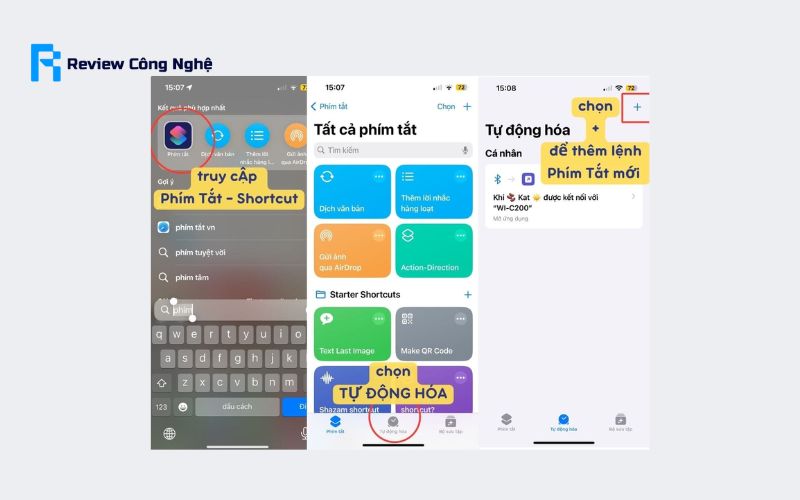
- Bước 2: Tại mục điều kiện kích hoạt, bạn tìm và chọn Mức pin (Battery Level), sau đó điều chỉnh ngưỡng pin còn lại là 40% hoặc mức phù hợp với nhu cầu.
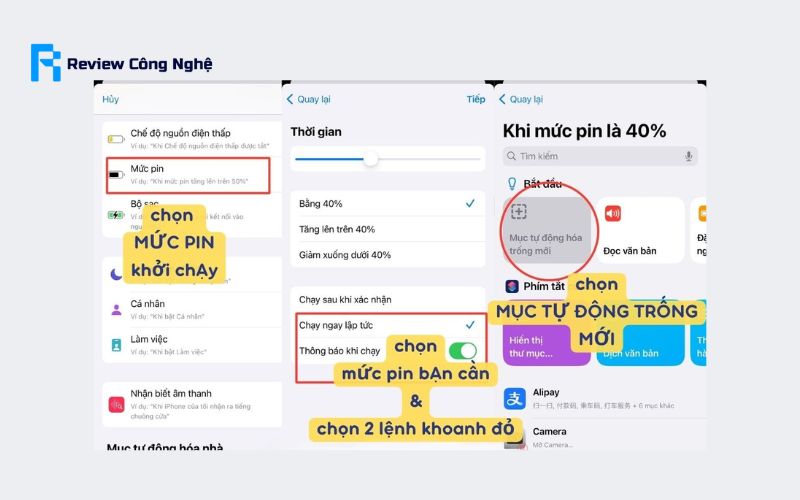
- Bước 3: Chọn tiếp các tùy chọn Chạy ngay lập tức (Run Immediately) và Hiển thị thông báo khi chạy (Notify When Run) để đảm bảo phím tắt hoạt động không cần xác nhận thủ công.
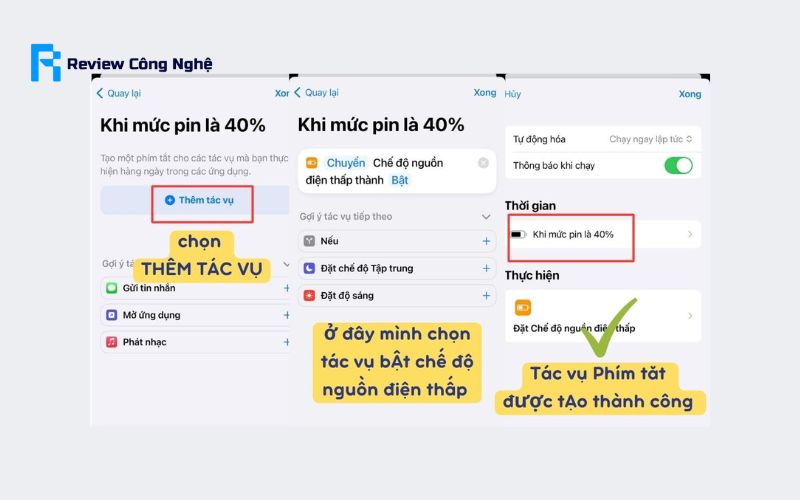
- Bước 4: Trong phần tác vụ hành động, thêm lệnh Chuyển sang chế độ nguồn điện thấp (Set Low Power Mode). Sau khi hoàn tất, nhấn Xong để lưu lại.
Bạn cũng có thể khám phá các phím tắt có sẵn trong “Phím Tắt của tôi” hoặc truy cập thư viện shortcut chia sẻ từ cộng đồng Apple.
Phím tắt iPhone tải video TikTok
Bước 1: Tải phím tắt “Download TikTok”
- Mở ứng dụng Phím tắt (Shortcuts)
- Truy cập link shortcut từ trang uy tín (gợi ý: RoutineHub hoặc ShortcutsGallery)
- Cho phép “Phím tắt không được tin cậy” nếu là lần đầu
Bước 2: Lấy link video TikTok
- Vào TikTok > chọn video cần tải > nhấn Chia sẻ (Share) > chọn Sao chép liên kết
Bước 3: Mở phím tắt
- Vào app Phím tắt > chạy phím tắt “Download TikTok”
- Dán link video khi được yêu cầu
- Chờ video được tải về (nhiều shortcut có tùy chọn xóa logo)
Bước 4: Lưu video
- Video sẽ được lưu trong Ảnh (Photos) hoặc hiển thị tùy chọn “Lưu video”
Cách gỡ cài đặt phím Tắt – Shortcut khi không còn sử dụng
Nếu bạn không còn dùng đến một phím tắt iPhone nào đó hoặc muốn dọn dẹp giao diện ứng dụng, bạn có thể xóa phím tắt theo cách sau:
- Mở ứng dụng phím Tắt (hay Shortcuts).
- Trong mục “Phím Tắt của tôi” (My Shortcuts), nhấn giữ vào phím tắt bạn muốn xóa.
- Chọn “Xóa” (Delete) hoặc biểu tượng thùng rác.
- Xác nhận xóa để hoàn tất.
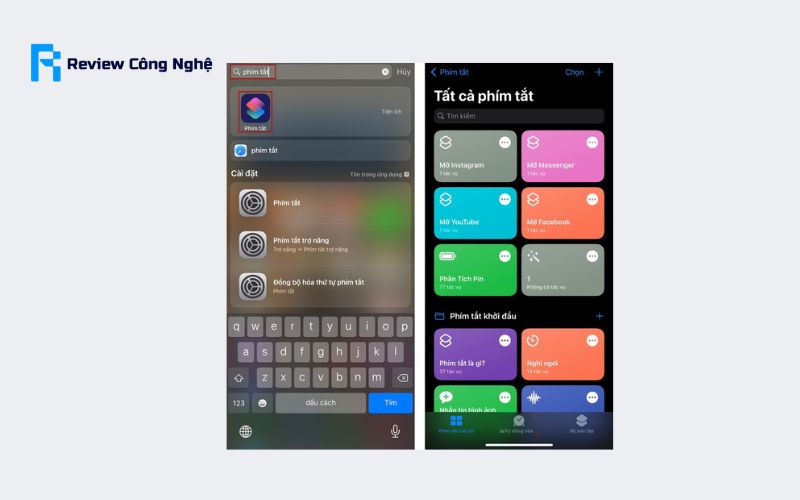
Khám phá những mẹo và Tips Công Nghệ hữu ích để tối ưu hóa thiết bị của bạn – Làm chủ công nghệ dễ dàng hơn bao giờ hết!
Phím tắt iPhone không chỉ mang lại sự tiện lợi trong thao tác mà còn giúp bạn cá nhân hóa thiết bị theo phong cách riêng. Qua hướng dẫn đơn giản ở trên, bạn hoàn toàn có thể tạo và quản lý các phím tắt phù hợp với nhu cầu hằng ngày. Theo dõi Review Công Nghệ để cập nhật thêm nhiều mẹo hay và thủ thuật hữu ích giúp bạn sử dụng iPhone một cách thông minh và hiệu quả hơn mỗi ngày.